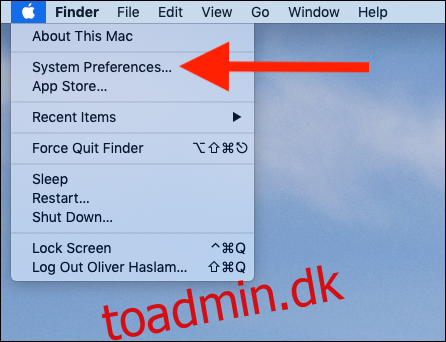Af en eller anden uforklarlig grund besluttede Apple at deaktivere Dashboard som standard i macOS Mojave, og det er intet mindre end en parodi. Heldigvis er det en simpel affære at tænde den igen. Sådan går du frem for at genoprette Dashboard til sin retmæssige herlighed.
For dem, der ikke er bekendt med Dashboard, er det en samling af widgets, der har eksisteret lige siden Mac OS X 10.4 Tiger blev leveret for mange år siden. Dashboard giver dig mulighed for at vælge widgets, som du nemt kan få adgang til uden at forstyrre andre apps eller at skulle starte nogen apps for at udføre en simpel opgave. Lommeregnere, sticky notes, nem adgang til vejret og mere var perfekte anvendelser til Dashboard. Tænk på, hvordan widgets fungerer på iOS, og du har fået den rigtige idé.
Vi er ikke sikre på hvorfor, men Apple har ladet Dashboard forsvinde og deaktivere det fuldstændigt i macOS Mojave. Det er rigtig ærgerligt, for vi oplever ofte, at vi gerne vil lave en hurtig udregning, f.eks. Det er ikke svært at åbne lommeregneren, men det er ikke nødvendigt, hvis du har en lommeregner et tastetryk væk.
Dashboard er fantastisk, hvis dit arbejdsflow fra tidligere versioner af macOS er afhængigt af det, så her er, hvordan du får det tilbage.
Aktiverer Dashboard på macOS Mojave
For at starte tingene skal du klikke på Apple-logoet øverst på skærmen og vælge “Systemindstillinger”.
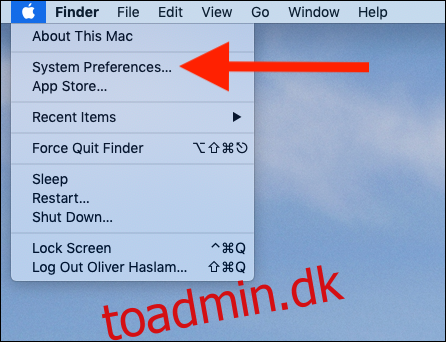
Med Systemindstillinger åbne, klik på “Mission Control”.
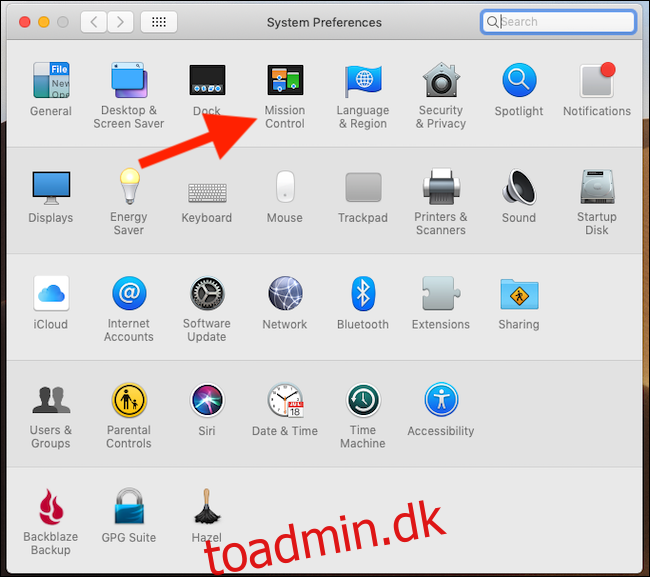
Omkring halvvejs nede i vinduet vil du se en indgang til Dashboard. Klik på rullemenuen, og vælg enten “Som rum” eller “Som overlejring” afhængigt af dine præferencer. For at få den gamle Mac-fornemmelse, foreslår vi, at du vælger “Som overlejring.”

Hvis du vil ændre, hvordan du aktiverer Dashboard, skal du klikke på rullemenuen “Vis Dashboard” nederst i vinduet og vælge den tastaturgenvej, du vil bruge. F12 er standard.
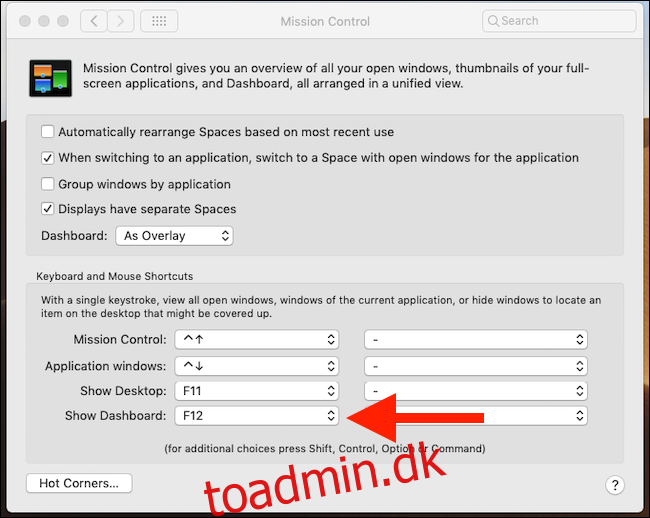
Det er alt, hvad der skal til. Nu, når du kalder Dashboard via din valgte metode, vil du blive mødt af nogle fantastiske widgets, bare ivrige efter at tjene.